Kan du inte hitta dina tidigare appköp efter uppdatering till iOS 11? Verkar det som att iOS 11 gjorde alla dina köp osynliga? En hel del användare har svårt att hitta sina köpappar på iOS 11 App Store. Den goda nyheten är att fliken Köpt i iOS 11 App Store inte har försvunnit, den har bara flyttats!
Apple har inte bara gjort om App Store helt i iOS utan de har också tagit bort appar helt och hållet iTunes 12.7.
Innehåll
-
Snabba tips
- RELATERAD:
- Vad hände med fliken Köp?
-
Så här hittar du köpta appar på iOS 11 App Store
- Vill du dölja ett appköp?
- Ladda ner en dold iOS-app igen
-
Hur man redigerar/tar bort iMessage-applådan i iOS 11
- Relaterade inlägg:
Snabba tips 
Följ dessa snabba tips för att hitta alla dina appköp i iOS 11 App Store
- Tryck på Din kontoinformation i App Store och tryck på alternativet Köpt
RELATERAD:
- iOS 11 Ny App Store, vad är nytt
- Kan inte ansluta till App Store, hur man fixar
Vad hände med fliken Köp?
I tidigare iOS-versioner (iOS 10 och tidigare) var det lätt att hitta alla dina tidigare köpta appar i den nedre fliken i App Store eller i din lista över appuppdateringar. Men med iOS 11 är saker annorlunda.
Det finns många gånger när du behöver möjligheten att ladda ner appar som du tidigare har köpt igen. Det här alternativet finns kvar men navigeringen för att nå dina köpta appar har ändrats i iOS 11.
Så här hittar du köpta appar på iOS 11 App Store
- För att komma åt dina tidigare köpta appar, tryck på App Store för att öppna den.
- Klicka sedan på fliken Idag längst till vänster längst ner i menyn.
- Eller tryck på någon av App Store-flikarna förutom sökfliken
- Klicka sedan på din användarkontoikon i det övre högra hörnet av skärmen. Ikonen kan se ut som en siluetthuvudbild av en person (som i exemplet ovan), eller så kan det vara en bild som du laddat upp för att identifiera dig.
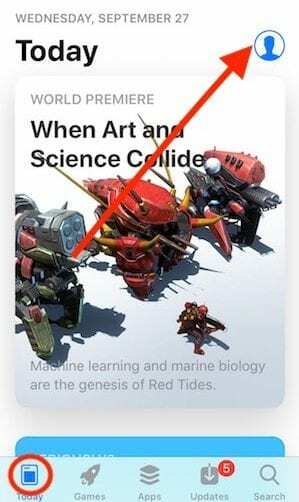
- Gå nu till dina tidigare köpta appar från alternativet Köpt i den här menyn. Detta visar alla dina köp samt appar som du köpt samt appar från dina familjeköp, om tillämpligt.
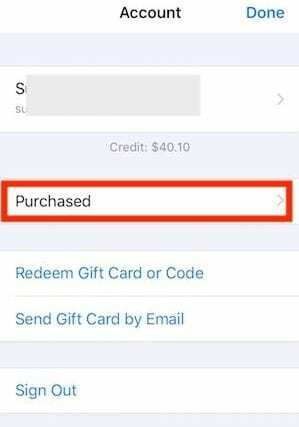
Bläddra igenom listan med köpta appar eller skriv in namnet på en app i sökfältet för att hitta en specifik app.
Vill du dölja ett appköp?
Om du delar en enhet med en make, förälder eller vän eller använder ett företags enhet och vill dölja några av dina appköp för nyfikna ögon, finns det ett enkelt sätt att göra det!
Leta reda på appen i fråga och svep sedan helt enkelt åt vänster på appen och tryck sedan på den röda Dölj-knappen – det är allt! 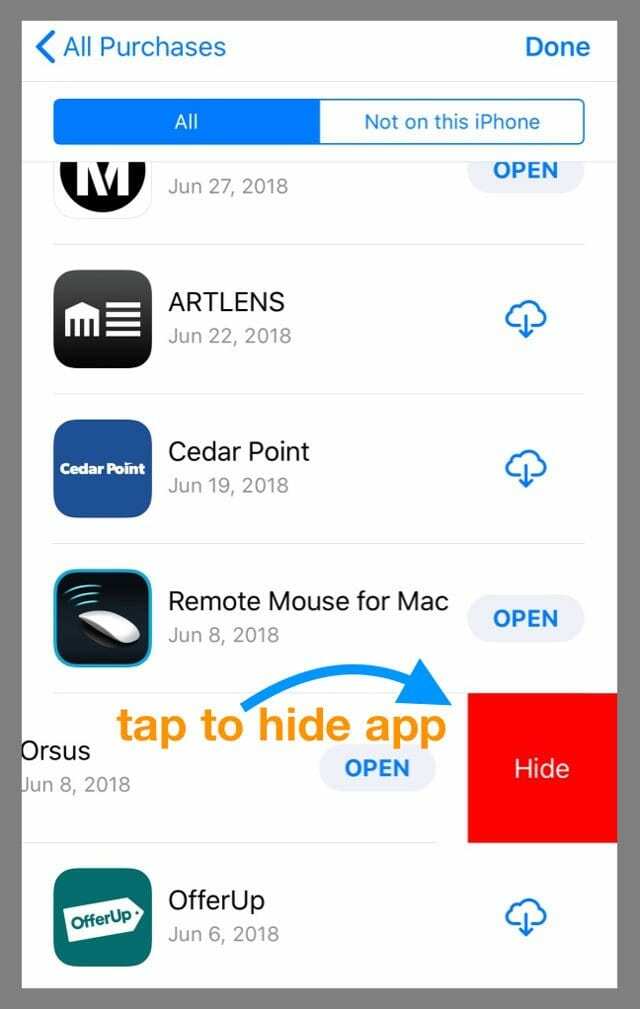
Och bara så att du vet, att gömma en app avbryter inte dess prenumeration!
Ladda ner en dold iOS-app igen
- Öppna App Store-appen och tryck sedan på Idag
- Tryck på ikonen för ditt användarkonto och tryck sedan på ditt Apple-ID.
- Ange ditt Apple ID-lösenord om du begär det (eller Touch ID/Face ID)
- Bläddra och tryck på Dolda köp (under iTunes i molnavsnittet)
- Hitta appen som du vill ladda ner igen och tryck på molnikonen
Hur man redigerar/tar bort iMessage-applådan i iOS 11
På tal om App Store, många användare har lite svårt att anpassa sig till den nya layouten av iMessage. iMessage visar applådan med tangentbordet.
Om du inte gillar applådan kan du helt enkelt stänga av den genom att trycka och hålla på appikonen som visas nedan. Detta tar bort det från din iMessage-skärm.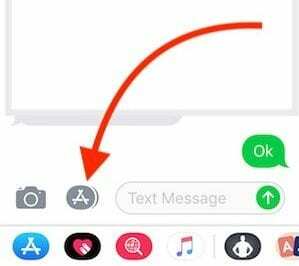
Du kan också välja att anpassa applådan. Rulla applådan åt vänster och tryck på " ...". (Mer). 
Klicka sedan på knappen Redigera längst upp till höger på skärmen. Här kan du ta bort de olika apparna från dina favoriter. När du tar bort alla visas App Store-ikonen och mer (...) längst ned på skärmen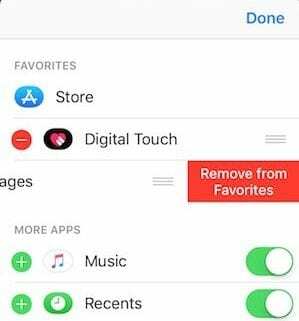
Vi hoppas att du tyckte att dessa snabba tips var till hjälp!